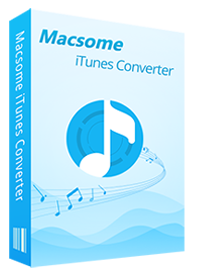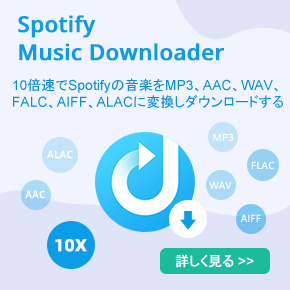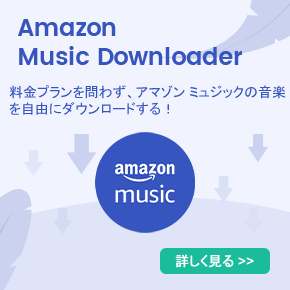Apple Music変換ソフト ベスト9
Apple Musicは、世界で二番目に使われている音楽ストリーミングサービスで、ユーザーに1億以上の曲数を提供しています。Apple Musicのサブスクリプションに登録すると、Apple Musicの音楽をダウンロードしてオフラインで聴くことができます。しかし、Apple Musicの会員であっても、いくつかの制限があります。ダウンロードした音楽をほかのデバイスに転送してはいけない上に、サブスクリプションを一旦キャンセルしたら、ダウンロードした音楽も再生できなくなります。このため、数多くの使用者は、Apple Musicコンバーターで音楽をダウンロードしようとします。
現在、役立つApple Musicコンバーターがたくさんありますが、どれがいいかと困っている方であれば、この文章を読んでみれば、疑問が解消されます。

1、Macsome Apple Music Converter
Macsome Apple Music Converter は、Apple Music、iTunesで購入した曲、オーディオブックをMP3、AAC、FLAC、WAV、AIFF または ALACに高品質で変換できるように開発されたツールです。変換した後、Apple Musicの曲をSpotify、Googleドライブ、USBフラッシュドライブに転送することもできます。
Macsome Apple Music Converterの操作手順:
ステップ1:Macsome Apple Music Converterを開き、変換モードとしてWebプレーヤーをタップします。Webプレーヤーで「追加」をクリックして曲リストを確認します。
ステップ2:「設定」メニューをクリックして、出力形式と出力パスをカスタマイズします。
ステップ3:「変換」ボタンをクリックして変換を開始します。
ステップ4:「出力フォルダー」 オプションをクリックして、出力したファイルを直接取得します。
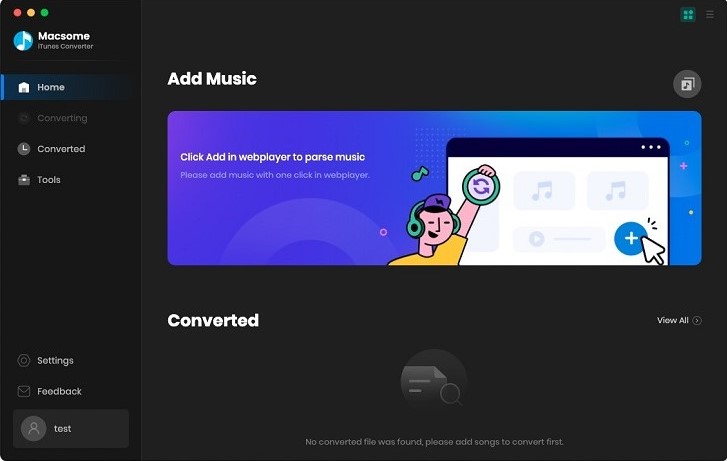
2、AudiCable Audio Recorder
AudiCable Apple Music Recorderは、Apple Musicの曲、プレイリスト、アルバムを録音し、MP3、AAC、ALACなどの形式に変換できる、信頼性が高い録音ツールです。このツールを使用すると、音質を損なうことなく、音楽をあらゆるデバイスで再生できます。内蔵のオーディオツールもすべてのユーザーが利用できます。
さらに、たくさんの音楽配信プラットフォームに対応します。AudiCableはApple Musicから音楽をシームレスに録音できるだけでなく、Spotify、Amazon Music、Tidal、Deezerなどからの音楽の録音もサポートします。Apple Musicから曲をダウンロードするには、以下の手順に従ってください。
AudiCable Audio Recorderの操作手順:
ステップ1:AudiCable Apple Music Recorderをダウンロードして起動します。メインインターフェースから「Apple Music」アイコンをクリックします。
ステップ2:右上隅の歯車アイコンをクリックして、出力パラメータをカスタマイズします。設定ウィンドウを閉じた後、変更が適用されます。
ステップ3:聴きたいApple Musicの曲、アルバム、またはプレイリストを選択します。曲を再生すると同時に、録音も開始されます。
ステップ4:「記録」をタップし、曲の後ろにある「フォルダーアイコン」をクリックします。すると、ダウンロードしたApple Musicの曲をすぐに見つけられます。

3、AudiFab Apple Music Converter
AudiFab Apple Music Converterは、Apple Musicのユーザーに向けるソフトです。Apple Musicの音楽をMP3、AAC、FLAC、WAV、AIFF、ALAC形式にダウンロードできます。このソフトによって変換された音楽は、元のオーディオ品質とID3タグを保持します。注目すべきは、Apple Musicからバッチで音楽を変換したい人にとって、これは最適のツールです。
AudiFab Apple Music Converterの操作手順:
ステップ1:ソフトを起動し、Apple Musicアプリからダウンロードを進みます。「追加」オプションをタップするか、Apple Musicからプレイリストを AudiFabに直接ドラッグアンドドロップして追加します。
ステップ2:設定ウィンドウで出力パラメータを設定します。
ステップ3:「変換」ボタンをクリックすると、AudiFabはすぐにApple Musicの曲を出力します。
ステップ4:変換が完成したら、「変換済み」>「フォルダー」アイコンに移動してダウンロードした曲を見つけます。
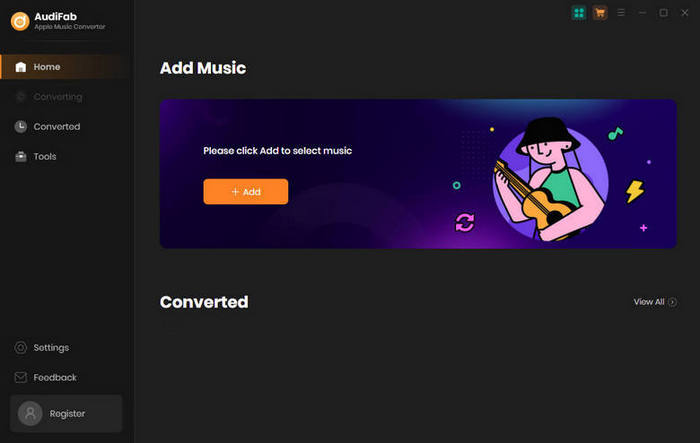
4、NoteBurner Apple Music Converter
AudiFabと同様に、NoteBurner Apple Music ConverterもプロのApple Musicコンバータであり、Apple Music、オーディオブック、iTunes M4P音楽をMP3、AAC、FLAC、AIFF、WAV、または ALACファイルとして10倍の速度でダウンロードできます。また、このプログラムにはトラックを編集するオーディオツールがいくつかあります。
NoteBurner Apple Music Converterの操作手順:
ステップ1:NoteBurner Apple Music Converterを実行し、Apple Music Webプレーヤー経由でダウンロードすることを選択します。お気に入りのプレイリストを見つけ、「追加」アイコンをクリックします。その後、ポップアップウィンドウにリストされているApple Musicの音楽をにチェックして、「追加」をクリックします。
ステップ2:「設定」ボタンをクリックして出力形式を調整します。
ステップ3:「変換」ボタンをクリックすれば、変換が開始されます。
ステップ4:「変換完了」>「フォルダー」アイコンに移動して、変換された音楽を見つけます。
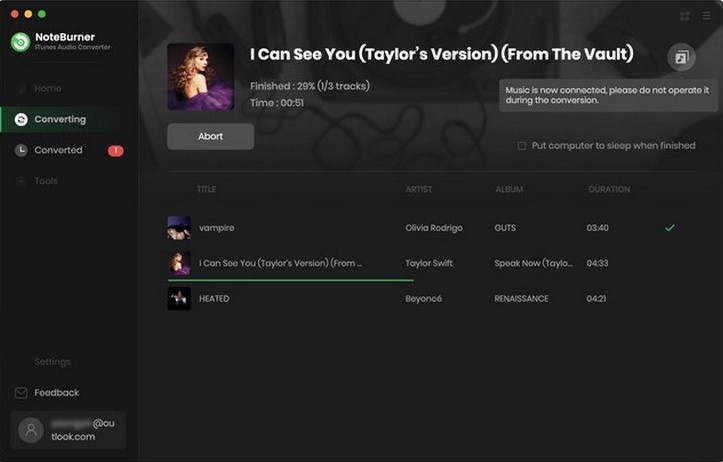
5、Sidify Apple Music Converter
Sidify Apple Music Converterは、市場に数多くあるApple Music Converterの1つです。使い方と機能は、上記のApple Musicコンバーターと似ています。ほかに、このプログラムはトラック編集のツールに誇りを持っています。ローカルオーディオファイルをMP3/M4A/FLAC/WAV/OGG/AIFFに変換したり、Apple MusicをCDに書き込んだり、Apple MusicをOneDriveにアップロードしたり、ID3タグを編集したりすることができます。
Sidify Apple Music Converterの操作手順:
ステップ1:Sidify Apple Music Converterを開き、アプリモードで音楽をダウンロードします。MP3形式に変換したいApple Musicの曲を選択し、「追加」を確認します。
ステップ2:「設定」アイコンをクリックし、出力パラメータをカスタマイズします。
ステップ3:「変換」ボタンをクリックして音楽をローカルファイルに出力します。
ステップ4:「変換完了」タブで、変換済みのコンテンツを確認します。
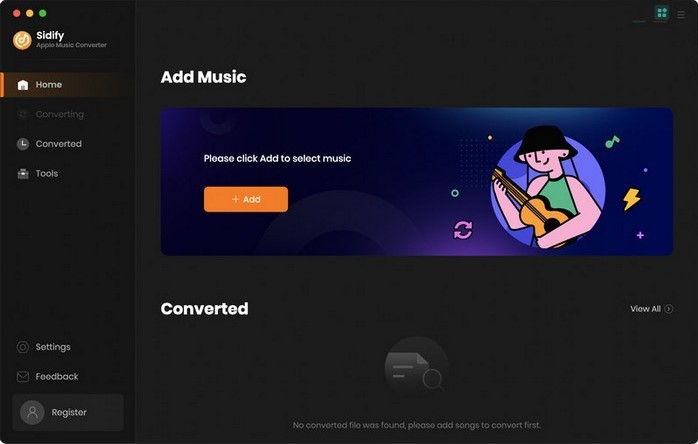
6、NoteCable Atunes Music Converter
NoteCable Atunes Music Converterは、iTunesから再生可能な音楽をダウンロードすることができる素晴らしい変換ソフトです。Apple MusicアプリをインストールせずにApple Musicの曲をローカルにダウンロードできます。ただし、オーディオやID3タグを編集するための追加機能がないことに注意してください。
NoteCable Atunes Music Converterの操作手順:
ステップ1:NoteCable iTune Music Converterを起動し、Webplayerモードを選択した後、Apple IDでサインインします。
ステップ2:「設定」アイコンをクリックして、出力パラメータをカスタマイズします。
ステップ3:アルバムまたはプレイリストを開き、「+」ボタンをタップします。最後に、「変換」をクリックして変換を待ちます。
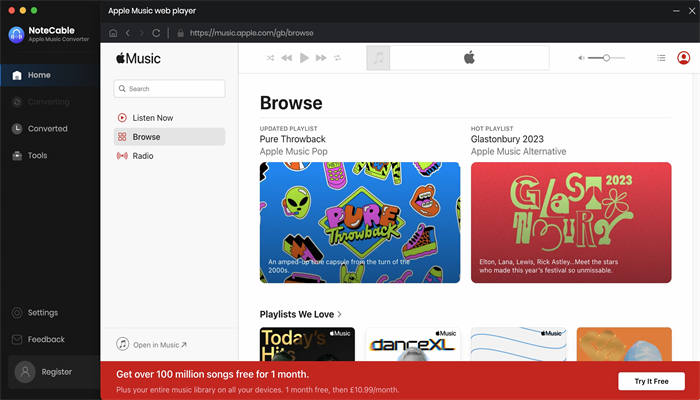
7、TunePat Apple Music Converter
TunePat Apple Music Converterを使用すると、元の音質を維持したままApple Musicから曲をダウンロードできます。音質を低下することがなく、どのデバイスでもApple Musicの曲をオフラインで楽しむことができます。欠点の1つとして、このプログラムにはオーディオツールが含まれていないことです。
TunePat Apple Music Converterの操作手順:
ステップ1:TunePat Apple Music Converterを起動し、録音モードを選択します。次に、Appleのアカウントにログインします。
ステップ2:右上の「設定アイコン」に移動し、出力形式、出力品質などを設定します。
ステップ3:「+」(追加)アイコンをクリックして、変換したい曲を選択します。そして、「変換」をクリックして変換を開始します。
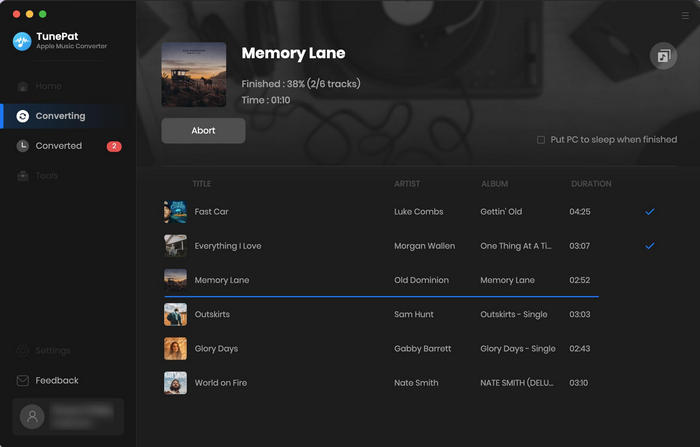
8、Aimersoft iMusic
Aimersoft iMusicは、暗号化されたApple Musicの曲をMP3、M4Aなどの通常形式に変換できます。また、ユーザーがiPhone/iPad/iPod/AndroidスマホとiTunes/Mac/PCの間で音楽を転送することもサポートします。このプログラムは、使いやすく、いくつかの手順でApple Musicを録音できます。しかし、高速変換と優れたオーディオ品質を求める人にとっては望ましくありません。
Aimersoft iMusicの操作手順:
ステップ1:iMusicを起動し、ソフトウェア上部の「GET MUSIC」メニューをクリックします。
ステップ2:「録音」ボタンをクリックして、Apple Musicの曲を再生します。
ステップ3:「ライブラリ」メニューで、左側の録音アイコンをクリックして、録音された曲を確認します。
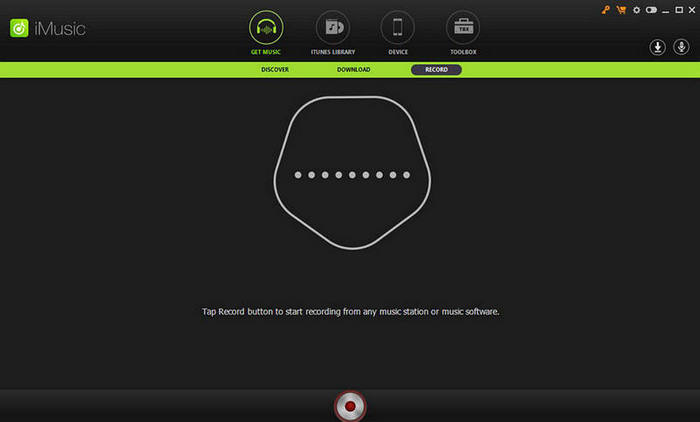
9、Viwizard Audio Converter
Viwizard Audio Converterは、iTunesオーディオファイルやオーディオブックをMP3、M4A、AAC、FLAC、WAV、および M4Bに変換することをサポートしており、WindowsとMacの両方のシステムで利用できます。使い方は簡単である一方、プログラムを使用する時、まだいくつかの制限があります。
Viwizard Audio Converterの操作手順:
ステップ1:プログラムを起動し、オーディオの出力パラメータを設定します。
ステップ2:「ファイルを追加」ボタンをクリックして、変換したいオーディオをインポートします。
ステップ3:「変換」ボタンをクリックすると、すぐに変換が開始されます。完了したら、フォルダーアイコンをクリックしてダウンロード済みのコンテンツを見つけることができます。
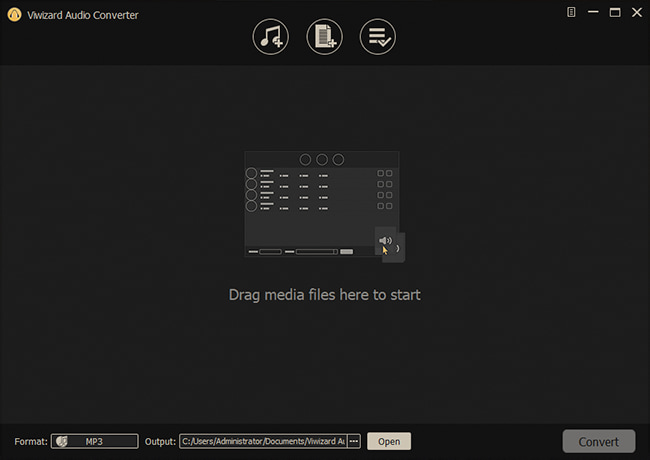
一目瞭然!比較一覧表
上記の紹介と説明を参考にして、各プログラムの基本パラメータを確認してみましょう。
| App Name | Macsome iTunes Music Converter | AudiCable Audio Recorder | AudiFab Apple Music Converter | NoteBurner iTunes Audio Converter | Sidify Apple Music Converter | NoteCable Atunes Music Converter | TunePat Apple Music Converter | Aimersoft iMusic | Viwizard Audio Converter |
|---|---|---|---|---|---|---|---|---|---|
| 最低料金 | ¥1,980 | ¥1,980 | $14.95 | ¥1,980 | ¥1,980 | $14.95 | ¥1,980 | $39.95 | $14.95 |
| OS | Win/Mac | Win/Mac | Win/Mac | Win/Mac | Win/Mac | Win/Mac | Win/Mac | Win/Mac/Android/iOS | Win/Mac |
| 対応サービス | Apple Music | Apple Music とそのほか | Apple Music | Apple Music | Apple Music | Apple Music | Apple Music | Apple Music | Apple Music |
| 内蔵プレーヤー | 〇 | 〇 | 〇 | 〇 | 〇 | 〇 | 〇 | × | × |
| 出力形式 | MP3/AAC/WAV/FLAC/AIFF/ALAC | MP3/AAC/WAV/FLAC/AIFF/ALAC | MP3/AAC/WAV/FLAC/AIFF/ALAC | MP3/AAC/WAV/FLAC/AIFF/ALAC | MP3/AAC/WAV/FLAC/AIFF/ALAC | MP3/AAC/WAV/FLAC/AIFF/ALAC | MP3/AAC/WAV/FLAC/AIFF/ALAC | M4A/MP3 | MP3/M4A/AAC/WAV/FLAC/M4B |
| 出力品質 | 3730kbps | 3730kbps | 3730kbps | 3730kbps | 3730kbps | 320kbps | 320kbps | 128kbps | 256kbps |
| オーディオ編集ツール | × | 〇 | × | × | × | × | × | × | 〇 |
結論
以上のように、様々なApple Music変換ソフトのメリットとデメリットをまとめてみました。9つのソフトについての全面的な紹介を参考にして、きっと一番望ましいものを選択できます。
プログラムの信頼性、出力音楽の品質、オーディオ編集ツールを同時に考慮に入れると、間違いなく、最もおすすめしたいApple Music変換ソフトは、Macsome、AudiCable、AudiFab、NoteBurner、TunePat、およびSidifyです。Apple Musicの音楽をダウンロードするには、今すぐこれらのいずれかを一度試してみてください。